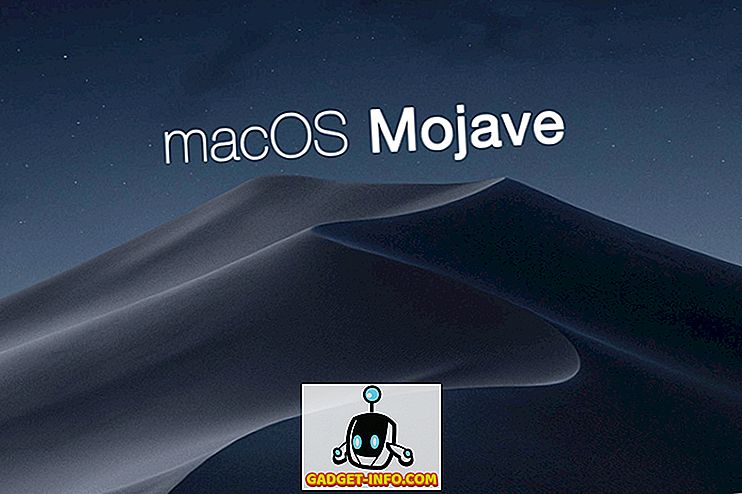Sodobni pametni telefoni so odpravili potrebo po shranjevanju papirne kopije dokumenta, vendar če je nekaj, kar morate natisniti, vam pametni telefoni Android omogočajo tudi to. Za razliko od računalnikov, so pametni telefoni zelo prenosni in jih lahko uporabite za tiskanje fotografij ali dokumentov, kar vam lahko prihrani veliko težav. Tiskanje s pametnega telefona Android je precej enostavno, vendar je lahko začetek z njim malo zmeden. Torej, kot vedno, smo vas pokrili. Tu so različni načini, s katerimi lahko začnete tiskati iz naprave Android:
1. Google Tiskanje v oblaku
Najlažji način je uporaba Googlove funkcije za tiskanje v oblaku, ki je vgrajena v večini pametnih telefonov Android. Če uporabljate starejšo napravo Android, boste morali prenesti aplikacijo Google Tiskanje v oblaku. Preden začnete tiskati s pametnega telefona Android, morate tiskalnik dodati v tiskanje v oblaku. To naredite tako:
- Najprej se prepričajte, da je tiskalnik povezan z računalnikom ali računalnikom Mac v istem omrežju . Nato pojdite v brskalnik Google Chrome in v zgornjem desnem kotu pritisnite tipko hamburger in vnesite » Nastavitve «.
- Na strani z nastavitvami se pomaknite navzdol in kliknite » Pokaži napredne nastavitve «. Nato v razdelku Google Tiskanje v oblaku kliknite » Upravljanje «.

- Nato boste videli tiskalnike, ki so povezani z Google Tiskanjem v oblaku, skupaj z možnostjo dodajanja novih tiskalnikov. Kliknite » Dodaj tiskalnike «.

- Prikažejo se tiskalniki, ki so povezani z istim omrežjem WiFi kot vi in so na voljo za registracijo. Izberite tiskalnik, s katerim se želite povezati, in kliknite » Dodaj nove tiskalnike «.

Opomba : Prepričajte se, da so tiskalniki dodani v tiskanju v oblaku prek istega Googlovega računa, ki ga uporabljate na napravi Android, ker se bo le takrat sinhroniziral z vašo napravo.
Ko končate, bo tiskalnik samodejno dodan v vaš Google račun in ga boste videli tudi na napravi Android.
Če želite začeti tiskati iz naprave Android, sledite naslednjim korakom:
- Odprite katero koli sliko ali dokument, ki ga želite natisniti na napravi Android. Pritisnite gumb s tremi pikami v zgornjem desnem kotu in izberite » natisni «.

- Datoteka bo nato naložena v aplikaciji Tiskanje v oblaku. Nato uporabite spustni meni na vrhu in izberite tiskalnik, iz katerega želite tiskati. Dotaknite se ikone tiskalnika, dokument ali slika pa se bo natisnila.

2. Uradni tiskalnik App
Za tiskanje dokumenta ali slike prek povezave WiFi lahko uporabite tudi uradno aplikacijo za tiskanje. To je zagotovo odličen način, če ne želite ročno brskati po tiskanju s pomočjo brskalnika Google Chrome . Najprej boste morali prenesti aplikacijo tiskalnika ali vtičnik za tiskalne storitve, ki omogoča tiskanje v Androidovem meniju za tiskanje. Tu so aplikacije za različna podjetja za tiskanje:
- HP: HP ePrint ali vtičnik HP Print Service
- Epson: Epson iPrint ali Epson Print Enabler
- Canon: Canon PRINT Inkjet / Selphy ali Canon Print Service
- Samsung: Samsung Mobile Print Manager ali Samsung Print Service Plugin

Ko namestite ustrezno aplikacijo za tiskalnik, se morate prepričati, da sta naprava in tiskalnik Android povezani v isto omrežje WiFi. Poskusili smo aplikacijo HP ePrint in vam omogoča tiskanje fotografij, datotek (PDF, DOC, PPT, XLS in več), spletne strani in e-poštnih sporočil. Vključuje tudi različne možnosti, kot je možnost spreminjanja števila kopij; Velikost, vrsta, obseg papirja itd. Aplikacija vsebuje tudi seznam vseh HP-jevih tiskalnikov, ki so povezani z istim omrežjem in omogočajo enostavno izbiro.

3. Uporaba kabla USB ali Bluetooth
Tudi tiskalnik lahko povežete prek kabla USB ali Bluetootha, vendar očitno potrebujete tiskalnik, ki podpira oba parametra. Na žalost Android ne podpira povezave USB s tiskalniki. Torej boste morali prenesti aplikacijo tretje osebe, kot je PrinterShare ali PrintHand, da se povežete s tiskalnikom USB. Da bi to dosegli, morate najprej omogočiti dostop do storitev tiskanja, tako da odprete Nastavitve-> Tiskanje in vklopite dostop do obeh aplikacij. Ko omogočite, vam aplikacije omogočajo povezavo s podprtimi tiskalniki prek WiFi, Bluetooth, USB, tiskanja v oblaku ali na daljavo.

Ali ste poskusili tiskati iz naprave Android?
Medtem ko smo seveda všeč CloudPrint, saj je prvotno integriran v Android, vendar če iščete rešitev na enem mestu, vam priporočamo, da uporabljate uradno aplikacijo vašega tiskalnika. No, to so zagotovo najboljši načini za tiskanje katerega koli dokumenta ali slike neposredno iz pametnega telefona ali tabličnega računalnika Android, tako da, če še niste poskušali tiskati iz naprave Android, morate! Obvestite nas, če se soočite s kakršnimi koli težavami, saj smo vedno na voljo za pomoč.